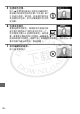使用说明书
189
创建饱和度和对比度增强的副本。
D-Lighting
可根据需
要应用,以增亮黑暗或背光拍摄对象。
按下 1 或 3 可选择增强量。您可在编辑显示区内预览
效果。按下 J 即可复制照片。
创建所选图像矫正后的副本。按下 2 将以大约
0.25
度
为增量,按顺时针方向旋转图像,最多
5
度;按下 4 则
按逆时针方向旋转(您可在编辑显示区内预览效果;请
注意,图像边缘将被裁切以创建方形副本)。按下 J 即
可复制照片,按下 K 则不创建副本直接退回播放。
创建已减少周边失真现象的副本。选择自动,照相机可
自动纠正失真,然后您可以使用多重选择器进行微调,
或者选择手动,手动减少失真现象(请注意,自动不适
用于使用自动失真控制拍摄的照片;请参阅第
152
页内
容)。按 下 2 将减少桶形失真,按下 4 则减少枕形失真
(您可在编辑显示区内预览效果;请注意,失真控制的量应用得越多,图
像边缘就裁切得越多)。按下 J 即可复制照片,按下 K 则不创建副本直
接退回播放。
A 查看调整尺寸后的副本
显示调整尺寸后的副本时,变焦播放可能不可用。
A 图像品质
从
NEF
(
RAW
)或
NEF
(
RAW
)
+JPEG
照片创建的副本,其图像品质(0
42
)
为
JPEG
精细;从
JPEG
照片创建的副本与原始照片具有相同的图像品质。
快速润饰
G
按钮
➜ N
润饰菜单
矫正
G
按钮
➜ N
润饰菜单
失真控制
G
按钮
➜ N
润饰菜单
D 自动
自动仅可用于使用
G
型和
D
型镜头 (
PC
、鱼眼镜头及某些其他镜头除外)所
拍的照片。在使用其他镜头所拍照片上的应用效果不予以保证。